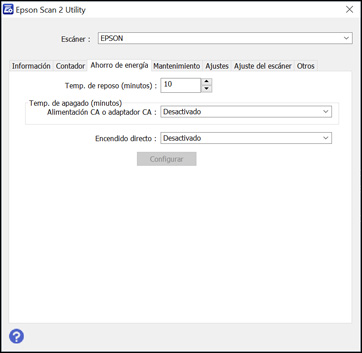Puede usar
la utilidad Epson Scan 2 Utility para establecer cuánto tiempo
tiene que estar inactivo el escáner antes de que entre en modo de
reposo o se apague automáticamente.
- Realice
una de las siguientes acciones para acceder a la utilidad Epson
Scan 2 Utility:
- Windows 11: Haga clic en
 , luego busque la utilidad
Epson Scan 2 Utility y
selecciónela.
, luego busque la utilidad
Epson Scan 2 Utility y
selecciónela. - Windows 10: Haga clic en
 y seleccione EPSON > Epson Scan 2
Utility.
y seleccione EPSON > Epson Scan 2
Utility. - Windows 8.x: Navegue a la pantalla Aplicaciones y seleccione Epson Scan 2 Utility.
- Windows (otras versiones): Haga clic en
 o en Inicio, luego seleccione Todos los programas o Programas. Seleccione EPSON > Epson Scan
2 > Epson Scan 2
Utility.
o en Inicio, luego seleccione Todos los programas o Programas. Seleccione EPSON > Epson Scan
2 > Epson Scan 2
Utility. - Mac: Abra la carpeta Aplicaciones, abra la carpeta Epson Software y seleccione Epson Scan 2 Utility.
- Windows 11: Haga clic en
- Haga clic en la ficha Ahorro de energía.
- Seleccione cuánto tiempo tiene que pasar antes de que el escáner entre en modo de reposo como el ajuste Temp. de reposo.
- Seleccione cuánto tiempo tiene que estar inactivo el escáner antes de que se apague automáticamente como el ajuste Alimentación CA o adaptador CA. También puede seleccionar Apagar si está desconectado para desactivar el temporizador.
- Active el ajuste Encendido directo si desea que el escáner se encienda cuando se conecta a la fuente de alimentación sin tener que pulsar el botón de encendido.
- Haga clic en Configurar para guardar los ajustes.
- Cierre la utilidad Epson Scan 2 Utility.